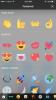כיצד להשתמש במפות גוגל ובמפות אפל בדרכים ללא חיבור לאינטרנט
תוכניות נתונים יכולות להיות יקרות במיוחד, וספקים בדרך כלל ימנעו שימוש בשירותי העברת הודעות ושירותים מעליהם. אתה יודע שאתה לא יכול להשתמש בתוכנית הנתונים של הספק שלך לאמא FaceTime ותצטרך לשלם למוביל שיעור שיחה שונה. תוכנית הנתונים של הספק שלך תאפשר לך לגלוש באינטרנט, לעשות ציוץ, לפרסם בפייסבוק או למצוא מקום במפה. אם אתה משתמש בתוכנית נתונים קטנה ומנסה לשמור על רוחב הפס, אפליקציית המפות היא מקום שאתה יכול לקצץ בו. אם אתה משתמש במפות גוגל או במפות אפל, הנה טריק קטן לשימוש בו במצב לא מקוון.
נציין כאן כי טיפ זה עובד רק עבור יעד מוגדר מראש, כלומר אתה יודע לאן אתה הולך לפני שאתה עוזב את הבית / המשרד ומתנתק מרשת WiFi.
גוגל מפות
למפות Google יש מצב לא מקוון המאפשר לך לשמור אזור במפה במצב לא מקוון. זה מכסה שטח גדול למדי ותוכלו להתקרב למפלס הרחוב אם תרצו. כדי להוסיף אזור לא מקוון, פתח את אפליקציית מפות Google, הקש על סמל ההמבורגר בצד שמאל למעלה ובחר 'אזורים לא מקוונים'. הקש על כפתור הפלוס ובחר את האזור שאתה רוצה להוריד. אם בחרת באזור שהוא גדול מכדי להוריד אותו במצב לא מקוון, מפות Google יזהירו אותך ויבקשו ממך להתקרב. תן שם למפה והורד אותה. אתה יכול לגשת אליו כשאתה בדרכים מבלי שתצטרך להפעיל את תוכנית הנתונים שלך.
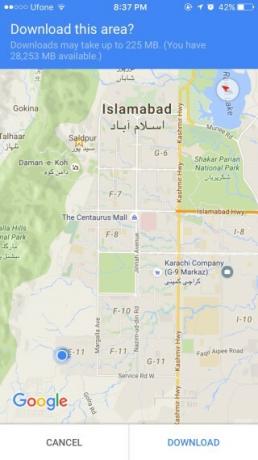

מפות אפל
למפות אפל אין מצב לא מקוון מכל סוג שהוא, אבל אם תגיד לה לאן אתה רוצה ללכת, האפליקציה תשמור על פרטי המסלול, המפה והכל, כשאתה פותח אותה בהמשך. זה בא עם הערת אזהרה אחת שמפות אפל צריכות להיות מסוגלות למצוא מסלול לאן אתה רוצה להגיע. זה הרבה פחות גמיש ממפות Google.
פתח את מפות אפל, בחר לאן אתה רוצה ללכת ולאן תצא. מפות Apple יציגו לכם את המסלולים הזמינים השונים. בחר אחד וודא שהוא נטען במלואו. כעת תוכלו לצאת מהאפליקציה, לכבות את ה- WiFi שלכם ולהיות בדרך.
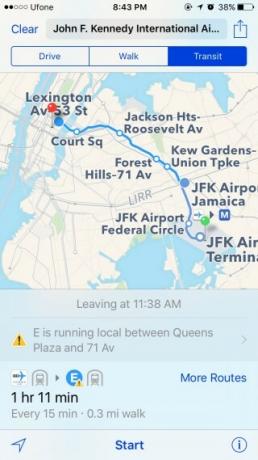
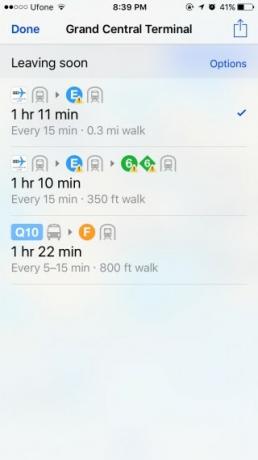
אנו נצהיר זאת פעם נוספת; זה עובד רק לטיול מתוכנן. תאר לעצמך שלאנשים בגבעות יש עיניים. הם לא יוכלו להשתמש בפרוץ זה לאחר שהלכו לאיבוד.
לְחַפֵּשׂ
הודעות האחרונות
Next Call: קבע תזכורות שיחות לאנשי קשר פרטיים [אנדרואיד]
יתכן שאחסן מאות אנשי קשר בפנקס הכתובות של הטלפון החכם שלך. חלקם עשו...
אימון Abs Six Abs Runtastic עבור אנדרואיד ו- iOS עוזר לך לשרוף את משטח הבטן
באורח החיים השקטני והמהיר של ימינו, זה יכול להיות קשה למצוא זמן נוס...
כיצד להוסיף מדבקות לתמונות בטוויטר עבור iOS ואנדרואיד
טוויטר זה עתה הציגה מדבקות ליישומי iOS ו- Android שלה. ניתן להוסיף ...

![Next Call: קבע תזכורות שיחות לאנשי קשר פרטיים [אנדרואיד]](/f/ed9c40f3d6f879afd54b7acf254041b8.jpg?width=680&height=100)